
Vtuberとして配信してみたいけれど、ぱっと高額の依頼をするのは躊躇してしまう・・・
そんな配信初心者で、Vtuberに憧れる方は、「REALITY」というアプリを使うのはどうでしょう?というお話。
アプリで作るアバターですので、他の人と同じになる可能性はありますが、「それでも構わないよ!まずは試してみたい!」って方には良いかもしれません。
個人的な意見で言えば、Vtuberになることはいくらでも方法はあり、「配信者としての魅力」の方が問われる時代になってきたと思っています。
なので、Tips的な話はどんどん備忘録も兼ねて書き出しますね。
「REALITY」とは?
「REALITY」はスマホアプリ、かつアバターを利用した配信プラットフォームです。

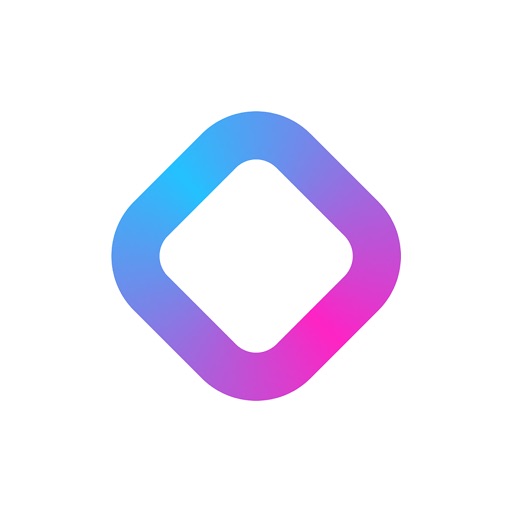
もともとが「Vtuber」としての姿を前提とし、配信をしよう!というコンセプトなので、ここに登録した人は誰でも「Vtuber」の姿を作ることが出来ます。
このまま、「REALITY」で配信を行って、配信に慣れるのもありですし、別のプラットフォームにこのアバターを使用するのも手です。
利用規約(二次利用ガイドライン)は?
他の配信プラットフォームで、「REALITY」のアバターを使用することは利用規約違反にならないのか?
この点については、REALITY側からガイドラインが出されています。
現時点(2021年3月3日)では、利用規約違反ではなく、しっかりと利用OKの許可が出ています。
ガイドラインは改定がされていくので、その点は頭に入れておきましょう。
「OBS」と「REALITY」を連携させる
恐らく、ここが一番気になるところでしょう。
流れとしては以下になります。
- 「REALITY」をPC画面で表示させる
- 「REALITY」を「OBS」にキャプチャさせる
そんなに難しい手順は踏んでないのですが、少し自分が行き詰まったところもあるので、メモします。
「REALITY」をPC画面に表示させる

上の画像は、PC画面にスマホアプリである「REALITY」を投影させたもの。
クロマキー合成をさせるために、予めアバター側の背景は緑にしています。
今回は有料ですが、「ApowerMirror」を使用しています。
PCとスマホそれぞれにアプリをインストールします。
PCは以下のURLから。
スマホのアプリはこちら。
各々でアプリを立ち上げ、ミラーリング機能を使います。
スマホ画面をPC画面に映すということです。
体験版として無料もあるので、どのような感じかを試してみるのもいいと思います。
(最近まで無料版でも代用出来ましたが、時間制限の制約が追加されたため配信が実質出来なくなりました。よって私は有料版を使っています。)
もし、ミラーリングが上手く出来ないという場合は、PC側のアプリの「スマホミラーリング設定」を開いて確認してみてください。
GPUによるレンダリングの問題で、黒画面になったり表示されなかったりします。
あくまで私のPCに対しての設定ですが、参考までに。
- デコーダーモード
- レンダリングモード
これらが適正に選択されないと、上手く表示されないことが発生しました。

無料でこの部分を実現したいという方は、こちらのアプリもあります。
このアプリはどうしても上部の表示が出てしまう(クロマキー合成の範疇外)ので、私は「ApowerMirror」を使用していますが、使い方によっては「OBS」の画面外に持っていくやり方も出来なくはないと思います。
「REALITY」を「OBS」にキャプチャさせる
次に、「OBS」に「REALITY」を取り込みます。
「OBS」でウィンドウキャプチャを「ソース」に追加して、先程のスマホ画面を選択します。

次に、「フィルタ」を追加して、「クロマキー」を適用します。

そうすると、緑部分を抜いてくれてクロマキー合成が完成します。

最終的には、このように他の画像と組み合わせれば・・・
配信画面の出来上がり!!

最後に
いかがだったでしょうか?
「REALITY」と「OBS」の組み合わせはそれほど難しくないです。
是非、試してみるのはいかがでしょう?
では、今回はこの辺で。adios!!




